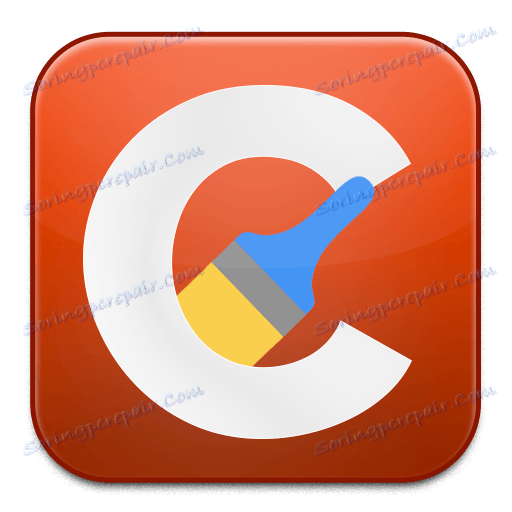CCleaner nezačne: co mám dělat?
CCleaner je nejoblíbenější program pro čištění počítače z odpadků z nadbytečných programů, uložených dočasných souborů a dalších nepotřebných informací, což vede ke snížení rychlosti práce počítače. Dnes budeme diskutovat o problému, ve kterém program CCleaner odmítá běžet na počítači.
Problém při spuštění programu CCleaner může dojít z různých důvodů. V tomto článku se budeme zabývat nejoblíbenějšími důvody, jakož i způsoby, jak je vyřešit.
Proč nemohu spustit CCleaner na svém počítači?
Příčina 1: Žádné práva správce
K vyčištění počítače vyžaduje CCleaner práva správce.
Zkuste pravé tlačítko na zástupce programu a vyberte možnost Spustit jako správce .

V dalším okně budete muset souhlasit s udělením práv správce a pokud se systém zeptá, zadejte heslo správce. Po spuštění těchto akcí je spouštěcí problém zpravidla eliminován.
Důvod 2: blokování provozu antivirového programu
Protože program CCleaner může provést spoustu změn v provozu operačního systému, neměli bychom vyloučit okamžik, kdy byl program zablokován vaším antivirovým programem.
Chcete-li to ověřit, pozastavte antivirový program a zkuste spustit program. Pokud byl program úspěšně spuštěn, otevřete nastavení programu a udělejte program CCleaner jako výjimky, takže antivirový program bude nadále ignorovat.
Příčina 3: Zastaralá verze programu
V tomto případě doporučujeme přeinstalovat CCleaner, abyste vyloučili možnost, že je v počítači nainstalována starší verze programu nebo byla poškozena, a proto nelze spustit.
Vezměte prosím na vědomí, že program můžete z počítače samozřejmě odebrat pomocí standardních nástrojů Windows, ale pro vás jistě nebude zjevení, že po odebrání programu prostřednictvím ovládacího panelu zůstane v systému velké množství nepotřebných souborů, které nejen zpomalují systém, ale a nemusí problém vyřešit při spuštění.
Pro vysoce kvalitní a úplné odstranění nástroje CCleaner z počítače doporučujeme použít program RevoUninstaller, který nejprve odinstaluje program pomocí vestavěného odinstalačního programu a pak prohledá soubory, složky a klíče registru přidružené k CCleaner. Po dokončení odinstalace restartujte operační systém.
Stáhněte si software Revo Uninstaller
Po provedení odstranění nástroje CCleaner budete muset stáhnout novou verzi programu, a to musí být provedeno z oficiálního webu vývojáře.
Po stažení distribučního balíčku nainstalujte program do počítače a zkontrolujte jeho spuštění.
Důvod 4: přítomnost virového softwaru
Nemožnost spustit programy v počítači je alarm zvon, který může indikovat přítomnost virů v počítači.
Počítač můžete zkontrolovat v počítači pomocí bezplatného nástroje Dr.Web CureIt, který umožňuje důkladné a úplné skenování systému a odstranění všech zjištěných hrozeb.
Příčina 5: Spuštění nástroje CCleaner, ale minimalizace na zásobník
Po instalaci programu se program CCleaner automaticky spustí, takže program běží vždy, když se spustí automaticky systém Windows.
Je-li program spuštěn, při otevření zástupce se okno programu nezobrazí. Pokuste se klepnout na ikonu se šipkou v zásobníku a dvojitým kliknutím na ikonu CCleaner v zobrazeném okně.
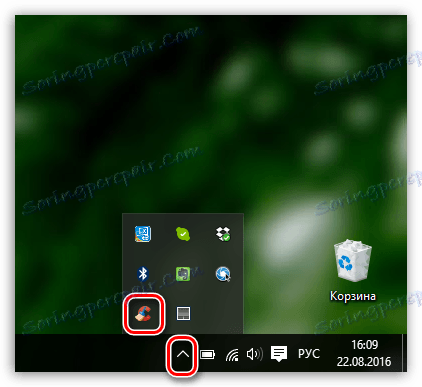
Důvod 5: poškozený štítek
Pokud máte systém Windows 10, klikněte v levém dolním rohu ikony vyhledávání a zadejte název programu. Pokud jste vlastníkem Windows 7 a starších verzí operačního systému, otevřete nabídku "Start" a znovu zadejte název programu do vyhledávacího panelu. Otevřete zobrazený výsledek.
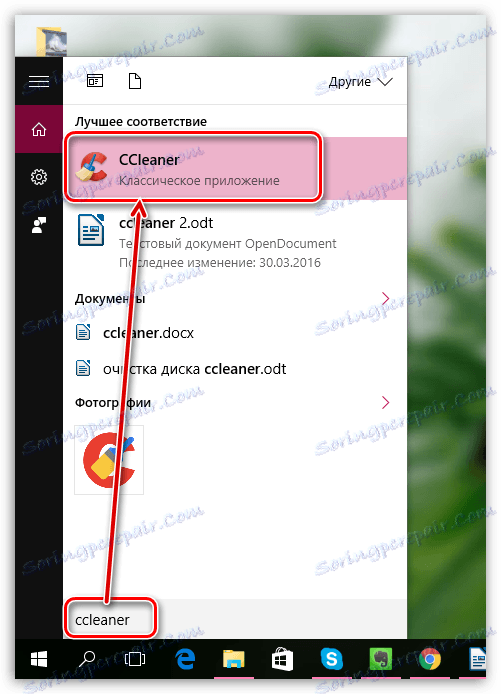
Pokud byl program spuštěn normálně, problémem byla zkratka na ploše. Odstraňte starou zkratku, otevřete Průzkumníka Windows a přejděte do složky, kde byl program nainstalován. Obvykle je výchozí hodnota C: Program Files CCleaner .
V této složce budou dva soubory EXE: "CCleaner" a "CCleaner64". Pokud máte 32bitový systém, musíte na ploše odeslat zástupce první verze souboru. Proto pokud máte 64bitový systém, budeme pracovat s "CCleaner64".
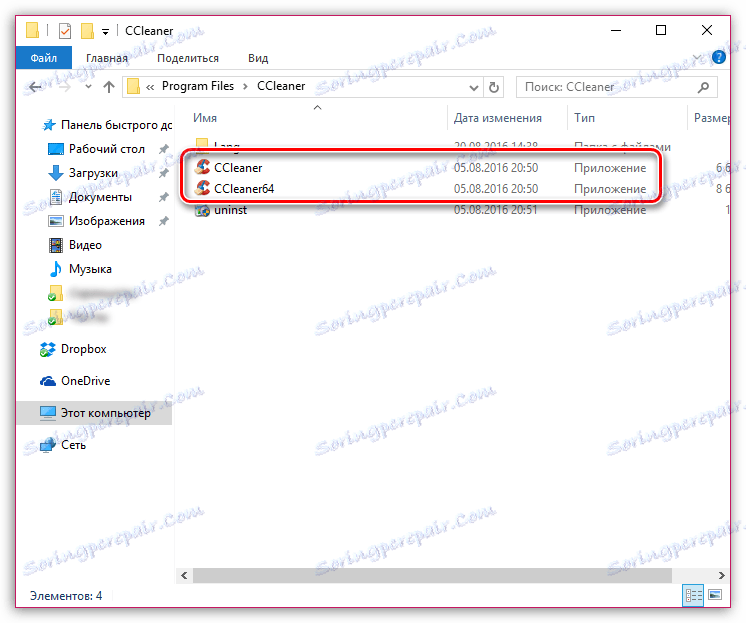
Pokud neznáte bitovou hloubku operačního systému, otevřete nabídku "Ovládací panely", nastavte režim zobrazení na "Malé ikony" a otevřete sekci "Systém" .
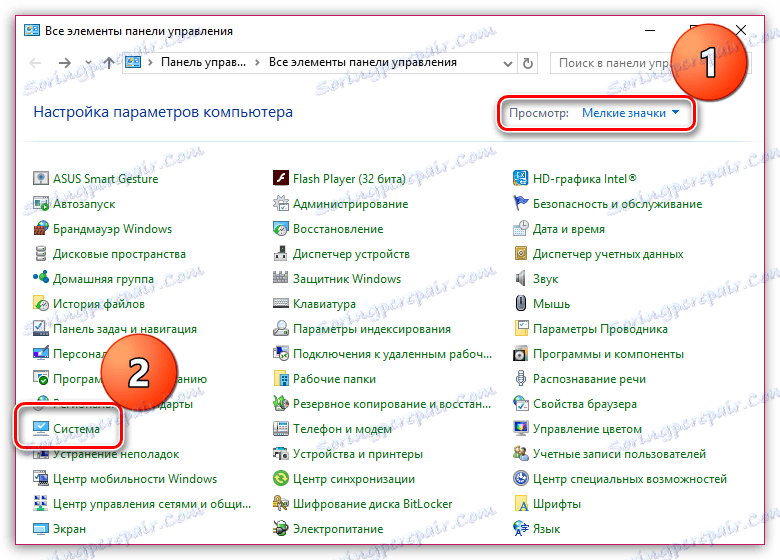
V otevřeném okně u položky "Typ systému" se zobrazí bitová hloubka operačního systému.
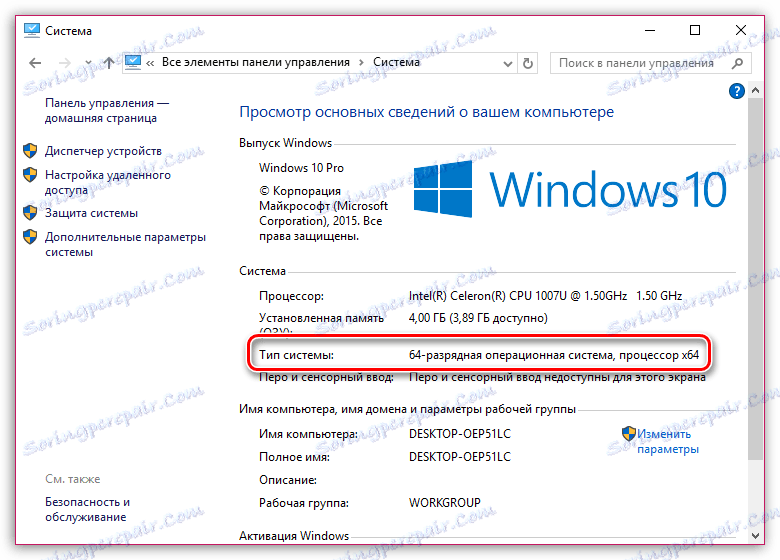
Nyní, když znáte bitovou hloubku, přejděte zpět do složky "CCleaner", klikněte pravým tlačítkem myši na soubor a přejděte na "Odeslat" - "Desktop (vytvořit zkratku)" .
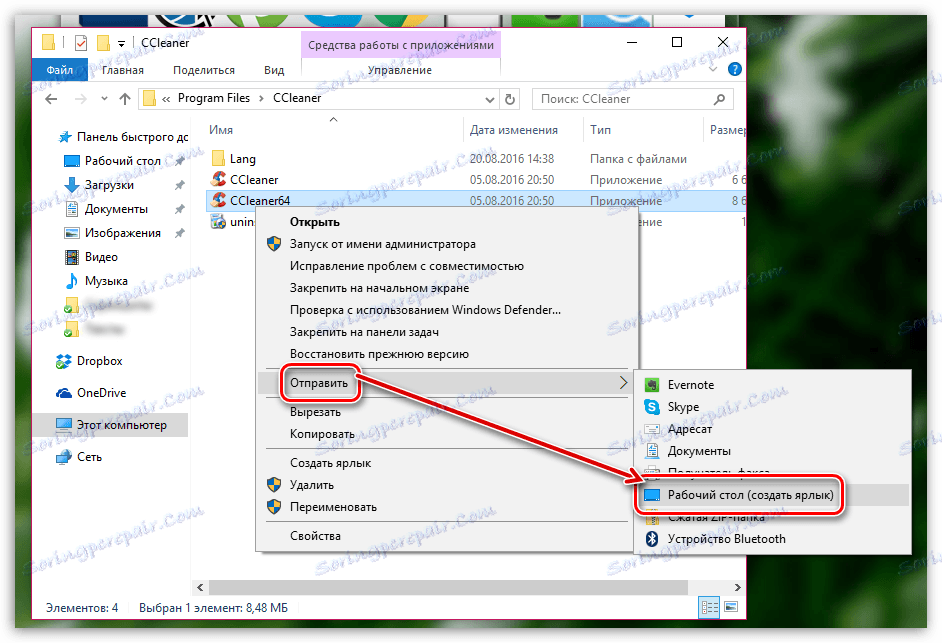
Příčina 6: Uzamčení spuštění programu
V tomto případě můžeme mít podezření, že nějaký proces v počítači (měli byste také podezření na aktivitu viru) blokuje spuštění CCleaneru.
Přejděte do složky programu (obvykle je nainstalována CCleaner na C: Program Files CCleaner) a přejmenujte spustitelný soubor programu. Například pokud máte 64bitové Windows, přejmenujte "CCleaner64" například na "CCleaner644". U 32bitového operačního systému je třeba přejmenovat spustitelný soubor "CCleaner" například na "CCleaner1".
Přejmenovat spustitelný soubor a odeslat jej na plochu, jak bylo popsáno v 5 důvodech.
Doufáme, že vám tento článek pomohl. Pokud vyřešíte problém se systémem CCleaner spuštěným způsobem, sdělte o tom v komentářích.